A képernyő fényerejének módosítása a Windows 10 rendszerben

A Microsoft Windows 10 rendszerben könnyedén módosíthatja a képernyő fényerejét. Használja ezt a hasznos útmutatót a fényerő beállításához!
A 2005-ben a Microsoft család részeként bemutatott Skype lehetővé teszi az egyéni és csoportos online csevegést. Mobilon, PC-n vagy táblagépen is használható, a cég pedig bejelentette, hogy a Windows 10-ben futó Skype hamarosan támogatja az online pénzküldést, mivel az alkalmazás az operációs rendszeren natív.
A Skype kifinomult és üzletszerű alkalmazásnak számít, annak ellenére, hogy frissítése után kapott némi kritikát, amely fiatalosabb hangulatot teremtett, ami úgy tűnik, hogy az Instagramhoz kapcsolódik. Ennek ellenére továbbra is kiváló kommunikációs eszköz, és hamarosan a Skype segítségével is küldhet pénzt.
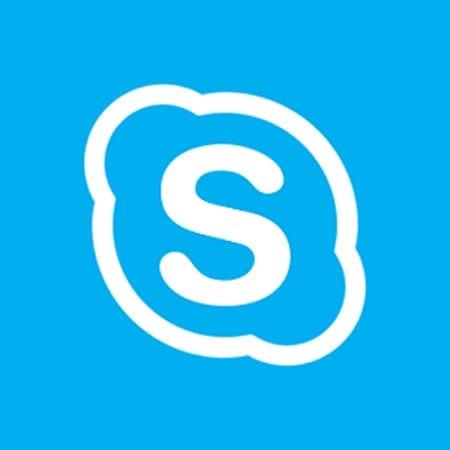
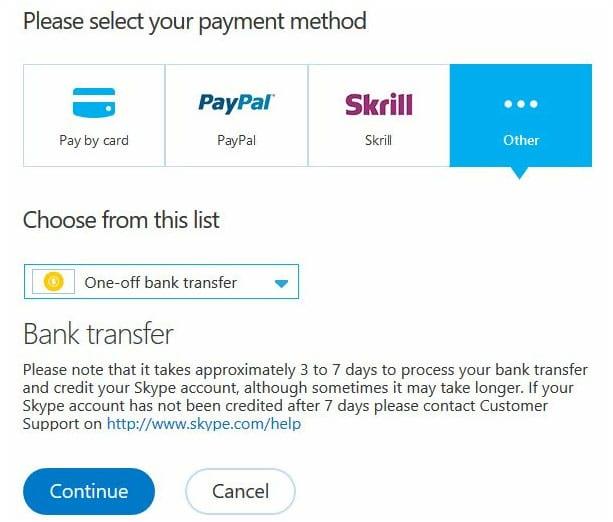
A Windows 10 felhasználóknak lehetőségük lesz pénzt küldeni és fogadni Skype-on keresztül. Ennek lehetősége a Paypalhoz kapcsolódik. Ez a funkció jelenleg a kezdeti tesztelés alatt áll, de várhatóan hamarosan megjelenik. Tavaly a Microsoft bejelentette, hogy a Windows 10 Skype-on dolgoznak, hogy hozzáadják a pénzátutalási új funkciót.
A Skype használatával történő pénzküldés nem túl bonyolult vagy bonyolult folyamat. Csak létre kell hoznia profilját a Windows 10 Skype-on. A profilban található a Pénz gomb, onnan választhatsz pénzküldés vagy fizetési kérés lehetőségét. Ez lehetővé teszi, hogy pénzt küldjön és fogadjon bárki másnak, aki használja az alkalmazást.
Jelenleg a Windows 10 Skype pénzküldési szolgáltatása csak korlátozott országokban érhető el, például az Egyesült Államokban, Új-Zélandon, Ausztráliában és Kanadában, valamint néhány európai országban. Kötelező, hogy a feladó és a címzett is abban az országban tartózkodjon, ahol lehetőség van pénzküldésre.
A Skype által támogatott pénznemek jelenleg meglehetősen korlátozottak. A Windows 10 azonban megígérte, hogy az elkövetkező években további valutalehetőségeket ad hozzá. A jelenleg támogatott pénznemek az amerikai dollár, az ausztrál dollár, a kanadai dollár, az új-zélandi dollár, az euró, valamint néhány európai ország devizája.
A Skype-on keresztüli pénzküldéshez Windows 10 Skype-fiókra és Paypalra lesz szüksége. Fájdalomnak tűnhet a beállítás, de a PayPal segít megőrizni pénzügyi adatait nagyobb biztonságban, így a Skype-on keresztüli pénzátutalás biztonságos.
Ne feledje, bár a Skype-on keresztüli pénzküldés jelenleg ingyenes, a Paypal tranzakciós díjat számíthat fel. Gyakran lehetséges ingyen pénzt küldeni barátainak és családtagjainak, de ügyeljen arra, hogy ellenőrizze a tranzakció lebonyolítása során, hogy ne számítsanak fel meglepetéseket.
Bár a több funkció mindig jobbnak tűnik, kérdéses, hogy a Skype-on keresztüli pénzküldés lenne-e a legjobb megoldás minden felhasználó számára. A fizetőalkalmazások térnyerésével lesznek, akik több hasznot fognak húzni más átutalási módokban.
Profik
– Natív a Windowsban
– Pénzátutalás hívás közben
– Több fizetési mód
Hátrányok
– Korlátozott pénznemek
– Megkérdőjelezhető stabilitás
– A hívások nincsenek titkosítva
– Kiberbiztonsági problémák egyes régiókban
Vásárolhat USB-meghajtót világszerte több millió felhasználóval , és csatlakozhat hozzájuk egy iparági szabványnak tekintett platformon. A Windows rendszeren a Skype natív kommunikációs alkalmazás lesz, amelyet az operációs rendszerrel együtt kell telepíteni.
A Skype-on keresztüli pénzküldés lehetősége jelenleg csak néhány felhasználó számára elérhető, de várhatóan hamarosan több felhasználó számára is elérhető lesz. A cél az, hogy lépést tartsunk néhány más pénzátutalási lehetőséggel, amelyek más alkalmazásokban, köztük a Facebookon is elérhetők. Ez egy egyszerű és kényelmes módja annak, hogy bárhol is fizessen barátainak és családtagjainak.
A Microsoft Windows 10 rendszerben könnyedén módosíthatja a képernyő fényerejét. Használja ezt a hasznos útmutatót a fényerő beállításához!
A sötét mód egy modern funkció az Outlookban, amely csökkenti a szem terhelését és energiafogyasztását. Fedezze fel a beállítási lépéseket és a sötét mód előnyeit.
A Reddit háttérképek háttérként való beállítása nem befolyásolja a webhely hasznosságát, de segít a szörfözés során szerzett élményben.
A Microsoft bejelentette, hogy 2020 januárjában véget ér a Windows 7 élettartama, vagyis a termék hivatalos támogatása megszűnik.
Köztudott, hogy a Facebook tulajdonában lévő alkalmazások többsége már rendelkezik „Stories” funkcióval. A WhatsApp-on is jelen van „WhatsApp Status” formában. Sajnos a legtöbb felhasználónak képernyőképet kell készítenie.
Feltérképezzük az Office 365 vagy az Office 2019 szolgáltatásait, és eldöntjük, hogy ez a megfelelő vásárlás.
A Windows 10 rendszerrel azonnal elérheti a szükséges programokat vagy alkalmaz��sokat, ha rögzíti őket a tálcára.
A Windows 10 a Windows család legújabb tagja, és ez volt a Microsoft célja a frissített operációs rendszer megtervezésekor, hogy biztonságosabbá és biztonságosabbá tegye.
A Windows 10 számos új funkciót tartalmaz, de ezek közül a Cortana az egyik legjobb. Akár a számítógép leállítására is használhatja.
Ha jártas a technikában, az alábbi utasítások segítségével telepítheti a One UI Beta verziót a Galaxy Note 9, S9 és S9 Plus készülékekre.
Az Animojis az iPhone egyik legtöbbet emlegetett funkciója volt, amikor az Animojis megjelent, de egyelőre csak az iPhone X-re korlátozódnak. Azonban van mód arra, hogy valami hasonlót szerezzen be Android-eszközén.
A feladatok megszakítás nélküli elvégzése mindig kielégítő. Az állandó zavaró tényezők frusztrálóak és bosszantóak lehetnek. Ugyanez vonatkozik a képernyőn végzett munkára is. Az ismétlődő hirdetések felbukkanása az
Különösen munkahelyi helyzetekben ismernie kell a Microsoft Outlook fontos parancsikonjait, hogy megkönnyítse munkáját és gyorsabban megoldhassa a feladatokat.
A játékosok világában a Windows az egyik legjobban használható platform. A Windows 10 évente több frissítést kap, amely speciális szoftveroptimalizálással javítja a számítógépes játékokat.
Általánosan elfogadott, hogy az iPhone és az Android közötti egyik fő különbség az, hogy az Android telefonok nem tudják használni az iMessage szolgáltatást. Az ok, amiért az emberek azt feltételezik, hogy az iMessage nem választható
Több Android-felhasználó rendelkezhet saját területtel saját alkalmazásaival és adataival az eszközein. Így állíthatja be az egészet.
A Windows 10 egy Microsoft operációs rendszer, amelyet 2015-ben indítottak el. A Microsoft egyik legnépszerűbb operációs rendszere. A Windows 10 felhasználók időről időre kapnak szoftverfrissítéseket. Ezek a frissítések megpróbálják javítani a Windows 10s működési képességét, de az általános jövő nem világos, és még a Microsoft-termékeket ismerők sem egészen biztosak abban, hogy mi vár az operációs rendszerre.
Az NFC mozaikszó a Near Field Communication rövidítése. Ahogy a neve is sugallja, lehetővé teszi a kommunikációt a közeli hatótávolságú kompatibilis eszközök között.
Ha Ön Windows-felhasználó, találkozhat a fekete nyíllal. A fekete nyíl a Windows összes verziójában látható az Eszközkezelőben. mit jelentenek?
Az Android Pie, más néven Android 9 Pie, az Android operációs rendszer legújabb verziója. 2018-ban jelent meg először, és a frissítés szinte minden új Android telefonra elérhető.
Ez a lépésről lépésre végigvezető útmutató megmutatja, hogyan lehet megváltoztatni a kiemelő színt a szövegek és szöveges mezők számára az Adobe Readerben.
Itt részletes utasításokat talál arról, hogyan lehet megváltoztatni a felhasználói ügynök karakterláncot az Apple Safari böngészőben MacOS rendszeren.
Szeretné letiltani az Apple Szoftverfrissítés képernyőt, és megakadályozni, hogy megjelenjen a Windows 11 számítógépén vagy Mac-en? Próbálja ki ezeket a módszereket most!
Ha a LastPass nem tud csatlakozni a szervereihez, törölje a helyi gyorsítótárat, frissítse a jelszókezelőt, és tiltsa le a böngésző bővítményeit.
Tartsa tisztán a Google Chrome böngésző gyorsítótárát a következő lépésekkel.
Sok felhasználó számára a 24H2 frissítés törli az auto HDR-t. Ez az útmutató elmagyarázza, hogyan orvosolhatod ezt a problémát.
A keresztreferenciák segíthetnek dokumentumod felhasználóbarátabbá, rendezettebbé és hozzáférhetőbbé tételében. Ez a útmutató megtanítja, hogyan hozhatsz létre keresztreferenciákat Wordben.
A Spotify zavaró lehet, ha minden alkalommal automatikusan megnyílik, amikor elindítja a számítógépét. Az automatikus indítás leállítása az alábbi lépések segítségével.
Kíváncsi arra, hogyan integrálhatja a ChatGPT-t a Microsoft Word-be? Ez az útmutató pontosan megmutatja, hogyan teheti ezt meg a ChatGPT for Word bővítménnyel 3 egyszerű lépésben.
Tanuld meg, hogyan oldj meg egy gyakori problémát, amelyben a képernyő villog a Google Chrome böngészőben.



























